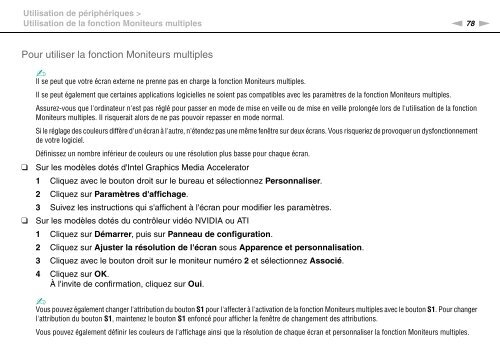Sony VGN-FW46Z - VGN-FW46Z Mode d'emploi
Sony VGN-FW46Z - VGN-FW46Z Mode d'emploi
Sony VGN-FW46Z - VGN-FW46Z Mode d'emploi
Create successful ePaper yourself
Turn your PDF publications into a flip-book with our unique Google optimized e-Paper software.
Utilisation de périphériques ><br />
Utilisation de la fonction Moniteurs multiples<br />
n 78<br />
N<br />
Pour utiliser la fonction Moniteurs multiples<br />
❑<br />
❑<br />
✍<br />
Il se peut que votre écran externe ne prenne pas en charge la fonction Moniteurs multiples.<br />
Il se peut également que certaines applications logicielles ne soient pas compatibles avec les paramètres de la fonction Moniteurs multiples.<br />
Assurez-vous que l'ordinateur n'est pas réglé pour passer en mode de mise en veille ou de mise en veille prolongée lors de l'utilisation de la fonction<br />
Moniteurs multiples. Il risquerait alors de ne pas pouvoir repasser en mode normal.<br />
Si le réglage des couleurs diffère d'un écran à l'autre, n'étendez pas une même fenêtre sur deux écrans. Vous risqueriez de provoquer un dysfonctionnement<br />
de votre logiciel.<br />
Définissez un nombre inférieur de couleurs ou une résolution plus basse pour chaque écran.<br />
Sur les modèles dotés d'Intel Graphics Media Accelerator<br />
1 Cliquez avec le bouton droit sur le bureau et sélectionnez Personnaliser.<br />
2 Cliquez sur Paramètres d'affichage.<br />
3 Suivez les instructions qui s'affichent à l'écran pour modifier les paramètres.<br />
Sur les modèles dotés du contrôleur vidéo NVIDIA ou ATI<br />
1 Cliquez sur Démarrer, puis sur Panneau de configuration.<br />
2 Cliquez sur Ajuster la résolution de l'écran sous Apparence et personnalisation.<br />
3 Cliquez avec le bouton droit sur le moniteur numéro 2 et sélectionnez Associé.<br />
4 Cliquez sur OK.<br />
À l'invite de confirmation, cliquez sur Oui.<br />
✍<br />
Vous pouvez également changer l'attribution du bouton S1 pour l'affecter à l'activation de la fonction Moniteurs multiples avec le bouton S1. Pour changer<br />
l'attribution du bouton S1, maintenez le bouton S1 enfoncé pour afficher la fenêtre de changement des attributions.<br />
Vous pouvez également définir les couleurs de l'affichage ainsi que la résolution de chaque écran et personnaliser la fonction Moniteurs multiples.